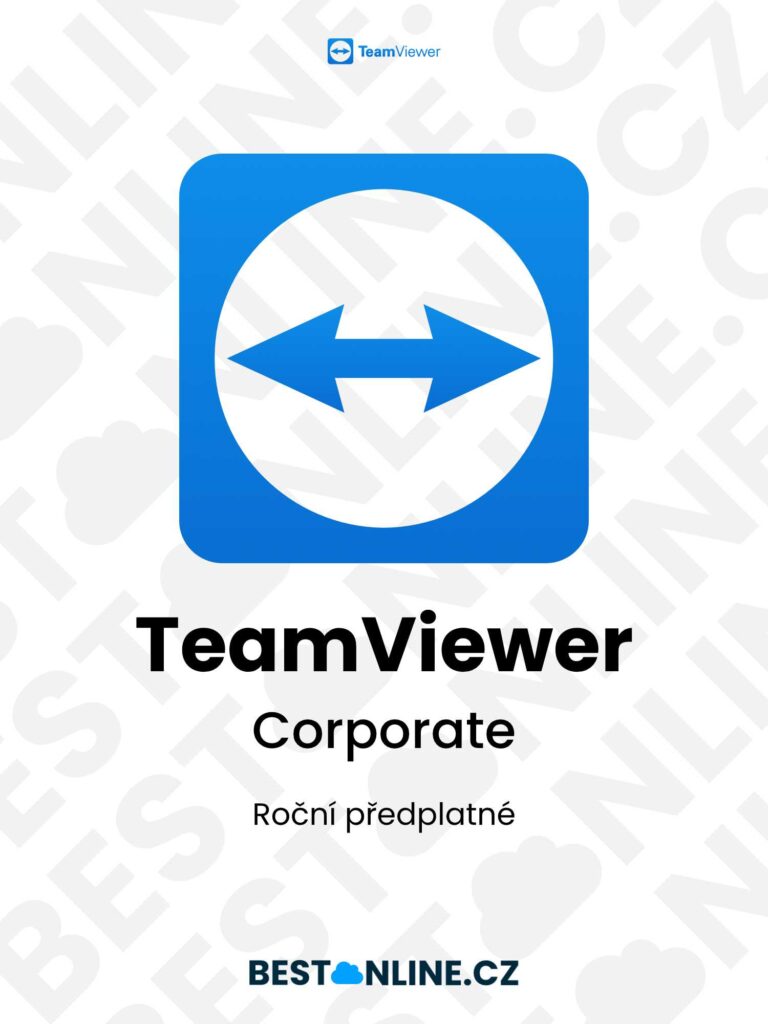
TeamViewer Corporat je ideální volba pro firmy. Nabízí 30 uživatelských přístupů a 3 souběžné kanály, které lze rozšířit o dalších 10 kanálů. Umožňuje jednoduše a rychle zobrazit plochu vzdáleného počítače, tabletu, chytrého telefonu a převzít její ovládání. Umožňuje tak poskytovat technickou podporu odkudkoliv a kdykoliv, ať už někomu vzdáleně opravujete počítač, pomáháte svým obchodníkům v terénu, nebo například ovládáte počítač na řízení zavlažování pole.
Pomocí TeamVieweru také můžete pořádat online schůzky se sdílením zvuku, obrazovky a videa. Maximální počet účastníků schůzky je 10.
38 988 Kč Cena s DPH: 47 175,48 Kč
Zakoupením tohoto produktu získáte bezplatný roční přístup do našeho service desku.
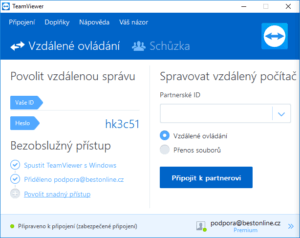
Aplikaci si můžete nainstalovat jako systémovou službu a přistupovat tak k zařízení kdykoliv, i když u něj zrovna nikdo není. To je ideálním řešením pro přístup ke vzdáleným serverům. TeamViewer navíc umožňuje vzdálený počítač restartovat a připojí se ihned jak je tato operace dokončena. Navíc můžete otevřít několik různých připojení a jednoduše mezi nimi přepínat, takže můžete například obsluhovat několik serverů najednou. Pokud používáte linuxový server bez monitoru a bez GUI, nevadí. S TeamViewerem se k němu stejně dokážete připojit.
TeamViewer můžete používat jako prezentační nástroj a nástroj pro online schůzky se zákazníky. Účastníci opět nemusí mít aplikaci nainstalovanou a ani licencovanou. Stačí když jim zašlete pozvánku a oni se k vám připojí.
TeamViewer můžete používat také jako klienta pro VPN, což může být užitečné, pokud chcete tisknout dokumenty na vzdálené tiskárně připojené ke vzdálenému PC v práci, spouštět aplikace v lokálním pc, které přistupují ke vzdálené databázi a další.
Chcete li do, nebo ze vzdáleného zařízené zkopírovat soubory, můžete využít sdílené schránky a použít známé klávesové zkratky Ctrl + C, Ctrl + V. TeamViewer zároveň podporuje přenos všech klávesových zkratek jako jsou Alt+Tab, Win+R a další.
Používá Váš vzdálený počítač více monitorů? V TeamVieweru s nimi můžete jednoduše pracovat a přepínat je pomocí jednoho stisku tlačítka myši.
Chcete vidět jak Vaši pracovníci využívají TeamViewer a sledovat veškerá příchozí i odchozí připojení? Použijte funkci protokolování a sledujte kdo na čem jak dlouho pracoval. Vstupy pak můžete využít jako základ pro Vaše fakturace. Díky servisní frontě pak všechny příchozí požadavky na podporu seřadíte a zorganizujete tak, aby Váš tým mohl pracovat na plný výkon.
Potřebujete vyřešit problém a sami na něj nestačíte? Pozvěte si do relace vzdáleného připojení TeamVieweru svého kolegu v reálném čase a problém vyřešte společně. Pokud budete potřebovat, můžete také změnit směr zobrazení ze zákazníkovy plochy na svou.
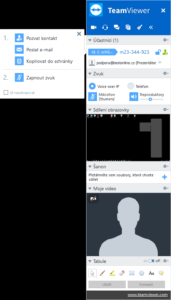

Každá schůzka může mít své organizátory, účastníky a moderátory. Tyto role se dají nastavit před schůzkou, ale můžete je v průběhu schůzky libovolně měnit a přiřazovat.
Při schůzce v TeamVieweru můžete využít sdílení obrazovek nebo jen oken určitých aplikací. K dispozici je také funkce tabule, která z Vaší plochy vytvoří kreslící plátno. Pokud budete účastníkům chtít odeslat nějaké soubory, pak využijete možnost sdílení souborů.
Moduly pro připojení Vašich zákazníků ke vzdálené správě, schůzce nebo bezobslužnému přístupu lze nastavit do Vašich firemních barev a lze je konfigurovat pro aktuální potřeby Vašich zákazníků.
Modul QuickSupport využijete pro vzdálenou podporu, tedy sdílení a ovládání obrazovek. Pokud Váš zákazník používá počítač, nemusí aplikaci instalovat, ale pouze ji stáhne a spustí.
Modul QuickJoint využijete pro připojení ke schůzkám v TeamVieweru, tedy sdílení a ovládání obrazovek. Pokud Váš zákazník používá počítač, nemusí aplikaci instalovat, ale pouze ji stáhne a spustí.
Pokud chcete mít trvalý přístup k počítači, serveru nebo k zařízení Android/iOS, nahrajete do zařízení aplikaci TeamViewer host a získáte trvalý bezobslužný přístup k zařízení.
Na zařízení Vašich zákazníků můžete umístit tlačítko s ikonou Vaší organizace, čímž jim umožníte okamžitě Vás přes TeamViewer kontaktovat.
Díky rozhraní API můžete TeamViewer napojit na své firemní palikace jako jsou CRM systémy, helpdesky a jiné. API umožňuje například přístup k počítačům a kontaktům, přístup k protokolům připojování, správu uživatelů, zásad relací a další.
Aplikaci TeamViewer můžete integrovat do svých iOS/Android aplikací pomocí TeamViewer Screen Sharing SDK. Můžete tak poskytovat vzdálenou podporu při využívání Vaší aplikace a pomoct tak zákazníkům s řešením problémů.
Ke svým interním nástrojů, CRM nebo helpdesku, můžete přidat TeamViewer jako plnohodnotnou možnost chatu.